Notion đã trở thành một công cụ không thể thiếu để quản lý dự án, ghi chú, và tổ chức cuộc sống cá nhân cũng như công việc. Tuy nhiên, để thực sự biến Notion thành cỗ máy năng suất của riêng bạn, có những thủ thuật Notion ít người biết đến nhưng lại vô cùng hiệu quả. Những mẹo này sẽ giúp bạn tối ưu hóa quy trình làm việc, tiết kiệm thời gian và nâng cao hiệu suất đáng kể, đưa trải nghiệm sử dụng Notion của bạn lên một tầm cao mới.
1. Nắm Vững Các Lệnh Trong Notion (/): Chìa Khóa Tăng Tốc
Trong Notion, bạn có thể nhanh chóng thêm bất kỳ loại nội dung nào vào trang của mình bằng cách sử dụng các lệnh. Thay vì phải nhấp vào biểu tượng dấu cộng (+) bên cạnh một khối và tìm kiếm loại nội dung mong muốn, bạn chỉ cần nhấn phím / (gạch chéo) trên bàn phím, sau đó gõ tên loại nội dung bạn muốn thêm. Phương pháp này nhanh hơn và giúp bạn giữ tay trên bàn phím.
Cú pháp lệnh sẽ trông như sau:
/[nội_dung_cần_thêm]Trong cú pháp trên, [nội_dung_cần_thêm] có thể là các loại khối như Text (Văn bản), Page (Trang), Heading (Tiêu đề), To-do list (Danh sách việc cần làm), Image (Hình ảnh), Video (Video), hoặc Tweet (Bài đăng Twitter). Ví dụ, nếu bạn muốn thêm một tiêu đề phụ cấp hai (Heading 2), bạn chỉ cần gõ /heading 2 và nhấn Enter.
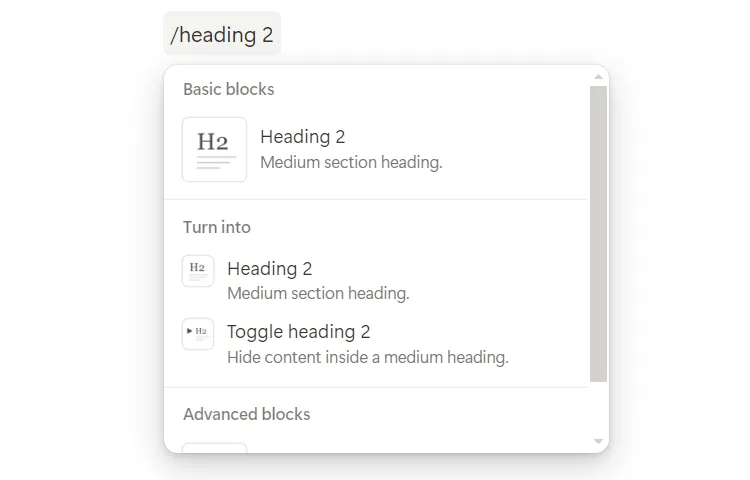 Minh họa lệnh thêm tiêu đề trong Notion
Minh họa lệnh thêm tiêu đề trong Notion
Việc nhấn phím / một mình sẽ hiển thị một danh sách đầy đủ các loại nội dung mà bạn có thể chèn, cho phép bạn chọn một cách nhanh chóng.
2. Định Dạng Nhanh Chóng Với Markdown
Markdown là một ngôn ngữ đánh dấu đơn giản cho phép bạn định dạng văn bản một cách nhanh chóng và hiệu quả. Nhiều ứng dụng ghi chú, trong đó có Notion, đều hỗ trợ Markdown. Việc sử dụng Markdown có thể nhanh hơn đáng kể trong nhiều tình huống, đặc biệt khi bạn cần định dạng văn bản mà không phải rời tay khỏi bàn phím. Cú pháp Markdown sẽ được hiển thị ngay lập tức trong vùng văn bản của Notion khi bạn gõ, giúp bạn xem kết quả ngay lập tức. Điều này giúp tăng tốc độ viết và chỉnh sửa nội dung trong Notion.
Bạn có thể dễ dàng nắm vững những kiến thức cơ bản về Markdown để áp dụng ngay vào các ghi chú và tài liệu của mình.
3. Tận Dụng Thư Viện Mẫu (Templates) Để Tiết Kiệm Thời Gian
Notion sở hữu một thư viện ấn tượng các mẫu (templates) miễn phí, từ ghi chú cuộc họp, kế hoạch dự án, nhật ký hàng ngày cho đến công cụ lập kế hoạch kỳ nghỉ. Việc sử dụng các mẫu này không chỉ giúp bạn tiết kiệm thời gian và công sức mà còn đảm bảo tính đồng nhất trong tất cả các tài liệu bạn tạo. Đây là một mẹo Notion cực kỳ hữu ích cho những ai thường xuyên phải tạo các loại tài liệu tương tự.
Để sử dụng mẫu trong Notion, hãy nhấp vào mục Templates (Mẫu) ở thanh điều hướng bên trái—bạn có thể cần cuộn xuống dưới cùng để thấy nó.
 Tùy chọn Mẫu (Templates) trên thanh điều hướng bên trái của Notion
Tùy chọn Mẫu (Templates) trên thanh điều hướng bên trái của Notion
Sau đó, nhấp vào thanh tìm kiếm ở góc trên bên phải, nhập loại mẫu bạn đang tìm kiếm và nhấn Enter để tìm kiếm. Bạn có thể nhấp vào Preview (Xem trước) để kiểm tra xem mẫu có đáp ứng nhu cầu của bạn không. Sau khi xem, quay lại trang trước và nhấp vào Add (Thêm).
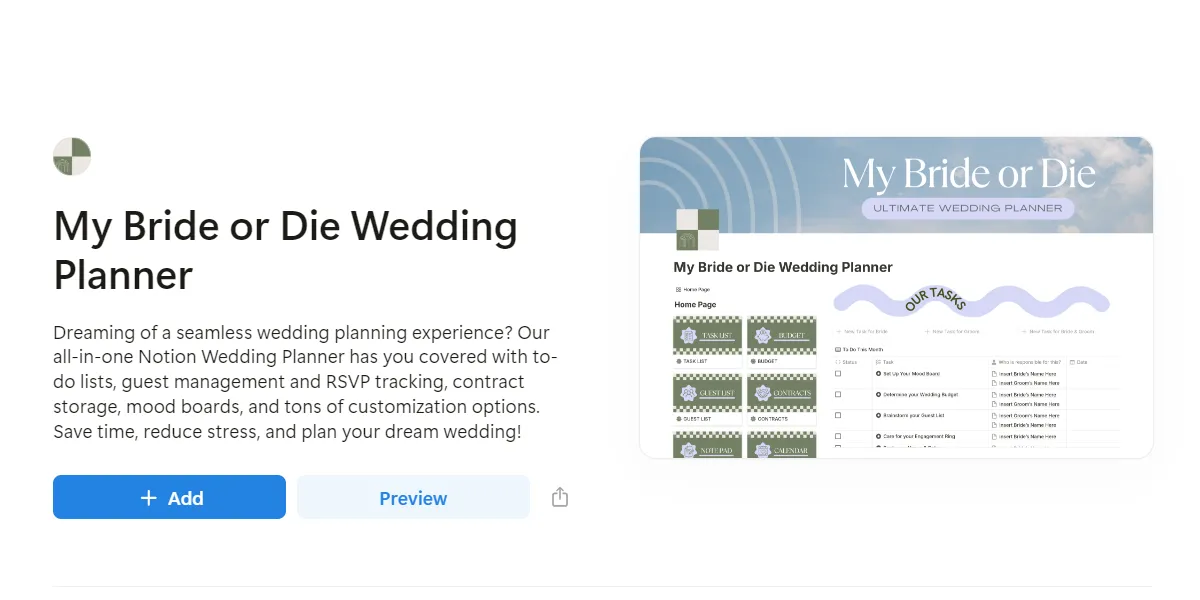 Mẫu kế hoạch đám cưới trong Notion
Mẫu kế hoạch đám cưới trong Notion
Mẫu đã được tạo sẽ xuất hiện trong danh sách các trang của bạn ở thanh điều hướng bên trái, sẵn sàng để bạn chỉnh sửa và sử dụng.
4. Lọc Công Việc Hiệu Quả Với Cơ Sở Dữ Liệu Liên Kết (Linked Databases)
Cơ sở dữ liệu liên kết (Linked Databases) là một tính năng mạnh mẽ của Notion, cho phép bạn tạo các chế độ xem khác nhau của cùng một bộ dữ liệu công việc trên nhiều trang. Điều này giúp bạn dễ dàng tập trung vào các ưu tiên hoặc dự án cụ thể mà không cần sao chép hay trùng lặp thông tin. Đây là một thủ thuật Notion quan trọng để quản lý công việc và dự án lớn.
Ví dụ, nếu bạn là thành viên của một ủy ban tổ chức đám cưới và chỉ muốn xem các công việc được giao cho mình. Thay vì lọc trực tiếp trong cơ sở dữ liệu gốc, bạn có thể tạo một trang riêng biệt và thêm một cơ sở dữ liệu liên kết.
Để thêm một cơ sở dữ liệu liên kết vào trang, bạn gõ /linked và nhấn Enter để hiển thị danh sách các cơ sở dữ liệu trong không gian làm việc của bạn. Chọn cơ sở dữ liệu chứa các công việc bạn muốn lọc.
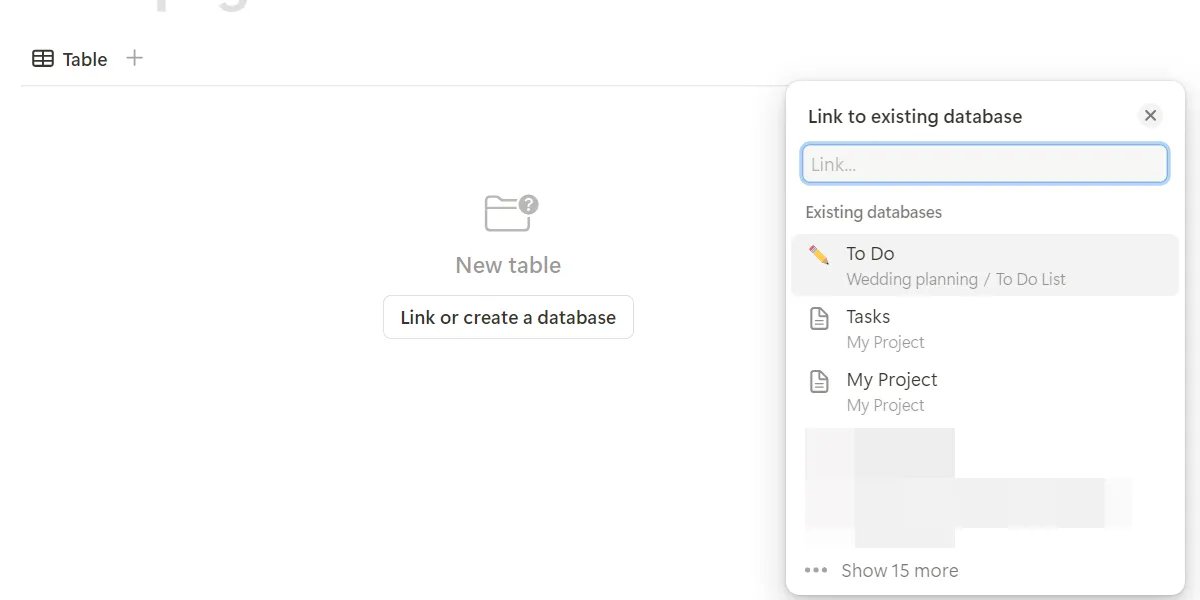 Chọn cơ sở dữ liệu liên kết trong Notion
Chọn cơ sở dữ liệu liên kết trong Notion
Sau đó, bạn có thể lọc cơ sở dữ liệu này dựa trên người được giao việc (assignee), trong trường hợp này là chính bạn. Bạn sẽ thấy một cơ sở dữ liệu đã được lọc chỉ hiển thị các công việc của mình. Bạn có thể áp dụng bao nhiêu bộ lọc và chế độ xem tùy thích để đáp ứng nhu cầu cụ thể.
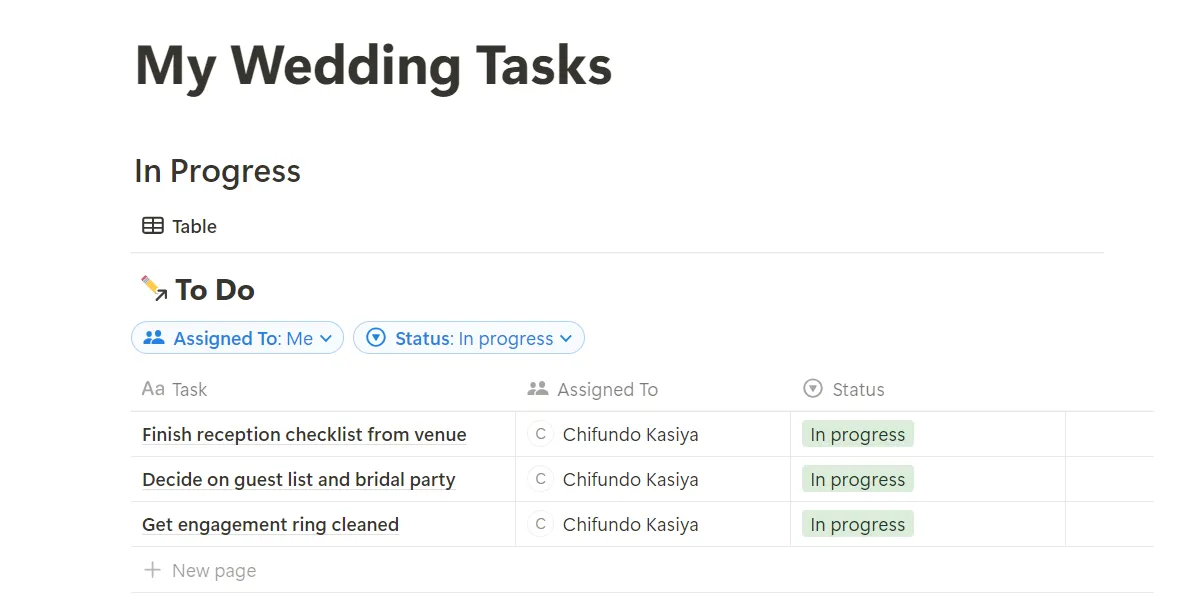 Ví dụ về cơ sở dữ liệu liên kết đã được chèn trong Notion
Ví dụ về cơ sở dữ liệu liên kết đã được chèn trong Notion
5. Đồng Bộ Hóa Google Lịch (Google Calendars) Trực Tiếp Với Notion
Notion có một tính năng lịch tiện dụng cho phép bạn tạo, lên lịch và tổ chức tất cả các công việc và sự kiện ngay trong không gian làm việc của mình. Đặc biệt, nó còn cho phép bạn đồng bộ hóa Google Lịch của mình để quản lý tất cả chúng ngay trong Notion. Đây là một tính năng tuyệt vời để duy trì sự nhất quán giữa các công cụ quản lý thời gian của bạn.
Để kết nối Google Lịch của bạn với Notion Calendar, hãy cuộn xuống cuối thanh điều hướng bên trái trong Notion và nhấp vào Calendar (Lịch). Thao tác này sẽ mở một cửa sổ trình duyệt riêng, nơi bạn cần đăng nhập vào Notion Calendar bằng tài khoản Google của mình. Sau đó, nhấp vào Add calendar account (Thêm tài khoản lịch) trong thanh điều hướng bên trái.
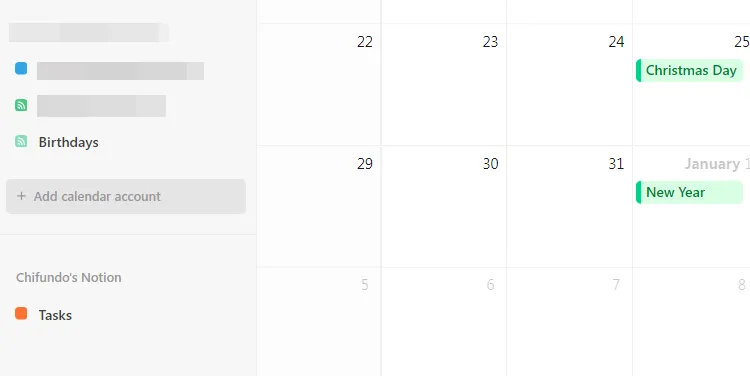 Tùy chọn để thêm tài khoản lịch trong Notion Calendar
Tùy chọn để thêm tài khoản lịch trong Notion Calendar
Trong phần Calendar accounts (Tài khoản lịch), nhấp vào Connect (Kết nối).
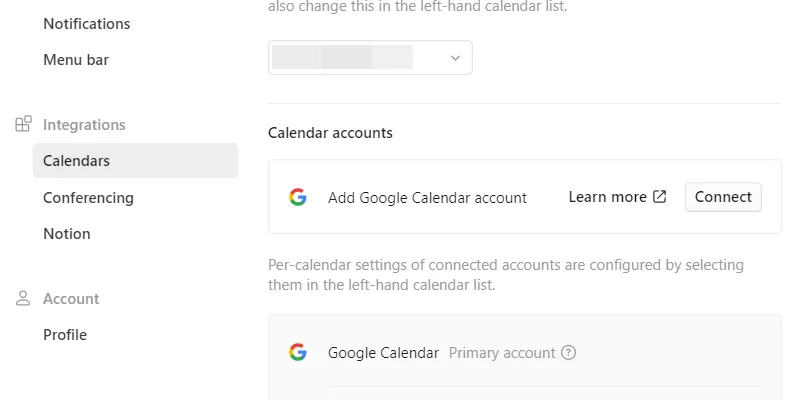 Kết nối lịch Google trong Notion Calendar
Kết nối lịch Google trong Notion Calendar
Tiếp theo, làm theo các bước để đăng nhập vào tài khoản Google chứa lịch bạn muốn kết nối với Notion. Sau khi hoàn tất, bạn sẽ thấy tất cả các lịch đã thêm trong thanh điều hướng bên trái của Notion.
6. Tiện Ích Web Clipper: Lưu Trữ Nội Dung Web Dễ Dàng
Bạn có thể lưu các trang web, bài viết và các nội dung trực tuyến khác trực tiếp vào không gian làm việc Notion của mình bằng cách sử dụng Notion Web Clipper. Đây là một cách nhanh chóng để giữ tất cả tài liệu nghiên cứu, nguồn cảm hứng và tài liệu tham khảo được tổ chức tại một nơi duy nhất mà không cần phải sao chép và dán thủ công. Bạn có thể cài đặt tiện ích này từ trang tải xuống Notion Web Clipper, hỗ trợ Chrome, Firefox và Safari.
Để lưu một trang web, hãy nhấp vào biểu tượng Notion Web Clipper trên thanh công cụ của trình duyệt, chọn không gian làm việc và trang Notion mà bạn muốn lưu nội dung, sau đó nhấp vào Save page (Lưu trang).
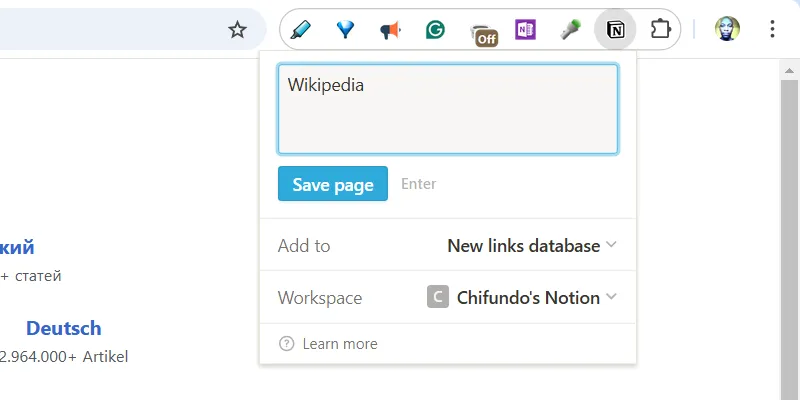 Lưu một trang web bằng tiện ích Notion Web Clipper
Lưu một trang web bằng tiện ích Notion Web Clipper
7. Mở Rộng Chức Năng Với Các Tích Hợp (Integrations) Mạnh Mẽ
Notion có khả năng kết nối với nhiều ứng dụng khác để mở rộng chức năng của nó. Điều này giúp tối ưu hóa và nâng cao năng suất của bạn bằng cách cho phép bạn tạo ra các quy trình làm việc khác nhau với các công cụ hiện có. Đây là một thủ thuật Notion nâng cao dành cho những người muốn tự động hóa công việc.
Ví dụ, hãy cùng xem cách tạo một quy trình tự động hóa giữa Notion và Slack. Mục đích là để Notion gửi thông báo Slack bất cứ khi nào có ai đó thay đổi điều gì đó trong một cơ sở dữ liệu dự án. Bằng cách này, mọi người không cần phải thông báo cho nhau theo cách thủ công.
Để thực hiện điều này, hãy nhấp vào tên không gian làm việc Notion của bạn ở góc trên bên trái và chọn Settings (Cài đặt) trong cửa sổ bật lên.
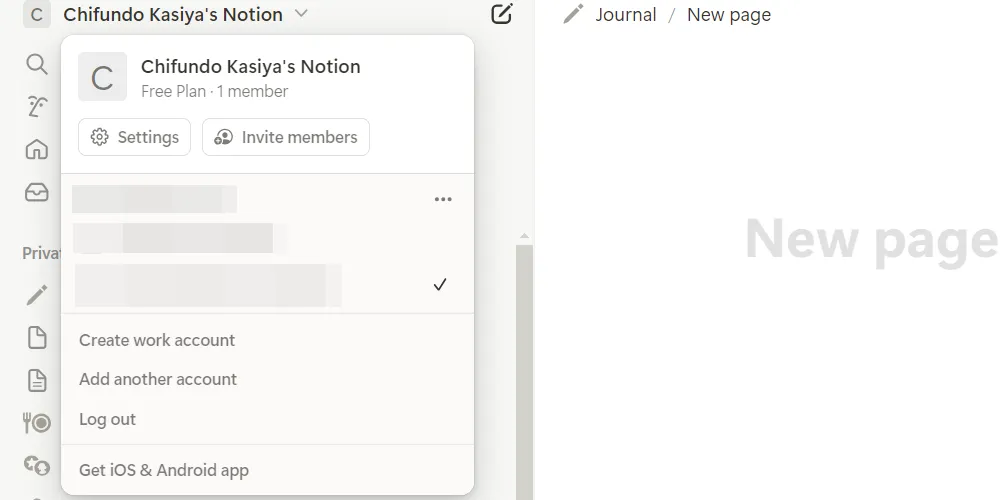 Mở cài đặt tài khoản trong Notion
Mở cài đặt tài khoản trong Notion
Chọn My connections (Kết nối của tôi) ở thanh điều hướng bên trái để xem danh sách các tích hợp và nhấp vào Connect (Kết nối) trong thẻ Slack.
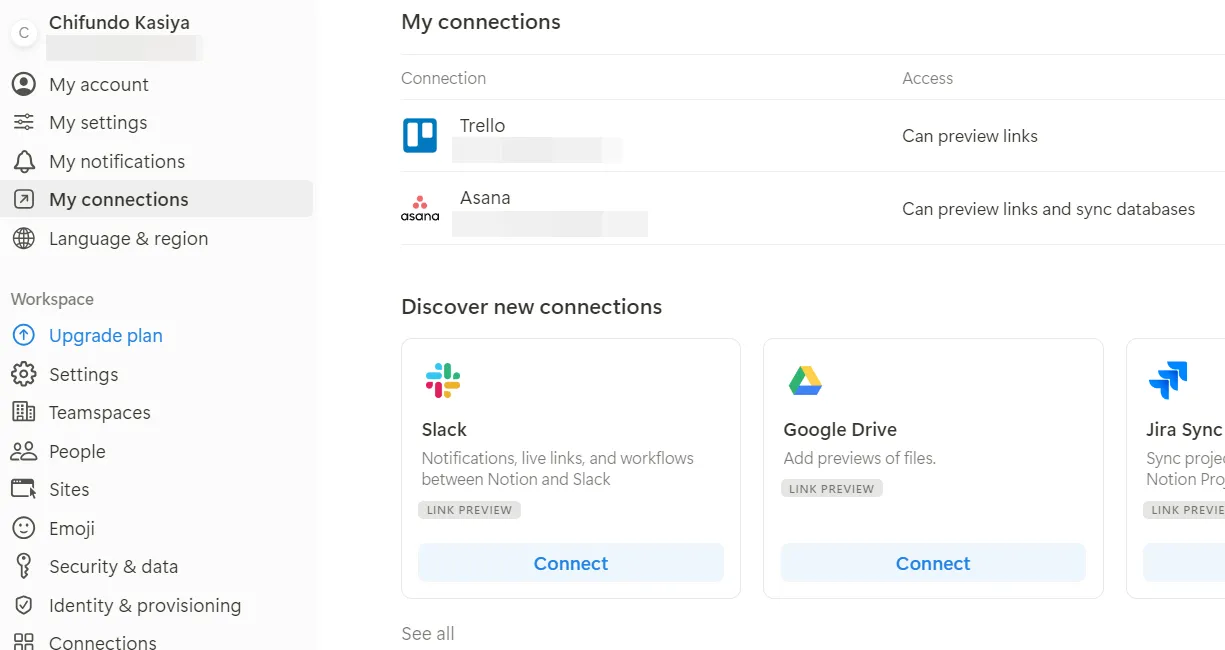 Thẻ "Kết nối của tôi" trong cài đặt Notion
Thẻ "Kết nối của tôi" trong cài đặt Notion
Từ đó, làm theo hướng dẫn trong trình duyệt để kết nối Notion với không gian làm việc Slack của bạn.
Để tạo một quy trình tự động hóa, nhấp vào biểu tượng ba chấm ở góc trên bên phải của cơ sở dữ liệu và chọn Automation (Tự động hóa) trong menu.
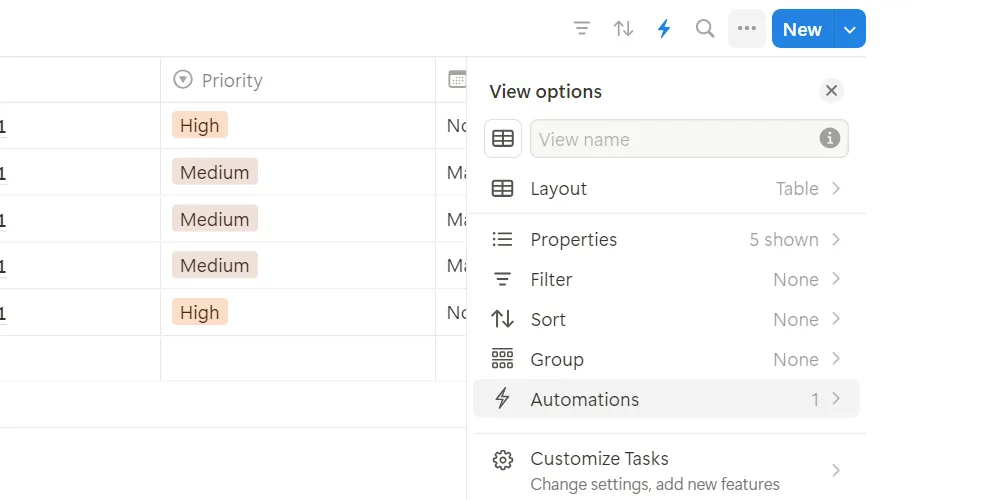 Các tùy chọn của cơ sở dữ liệu liên kết trong Notion
Các tùy chọn của cơ sở dữ liệu liên kết trong Notion
Thao tác này sẽ hiển thị một cửa sổ bật lên với tất cả những gì bạn cần để tạo một quy trình tự động hóa.
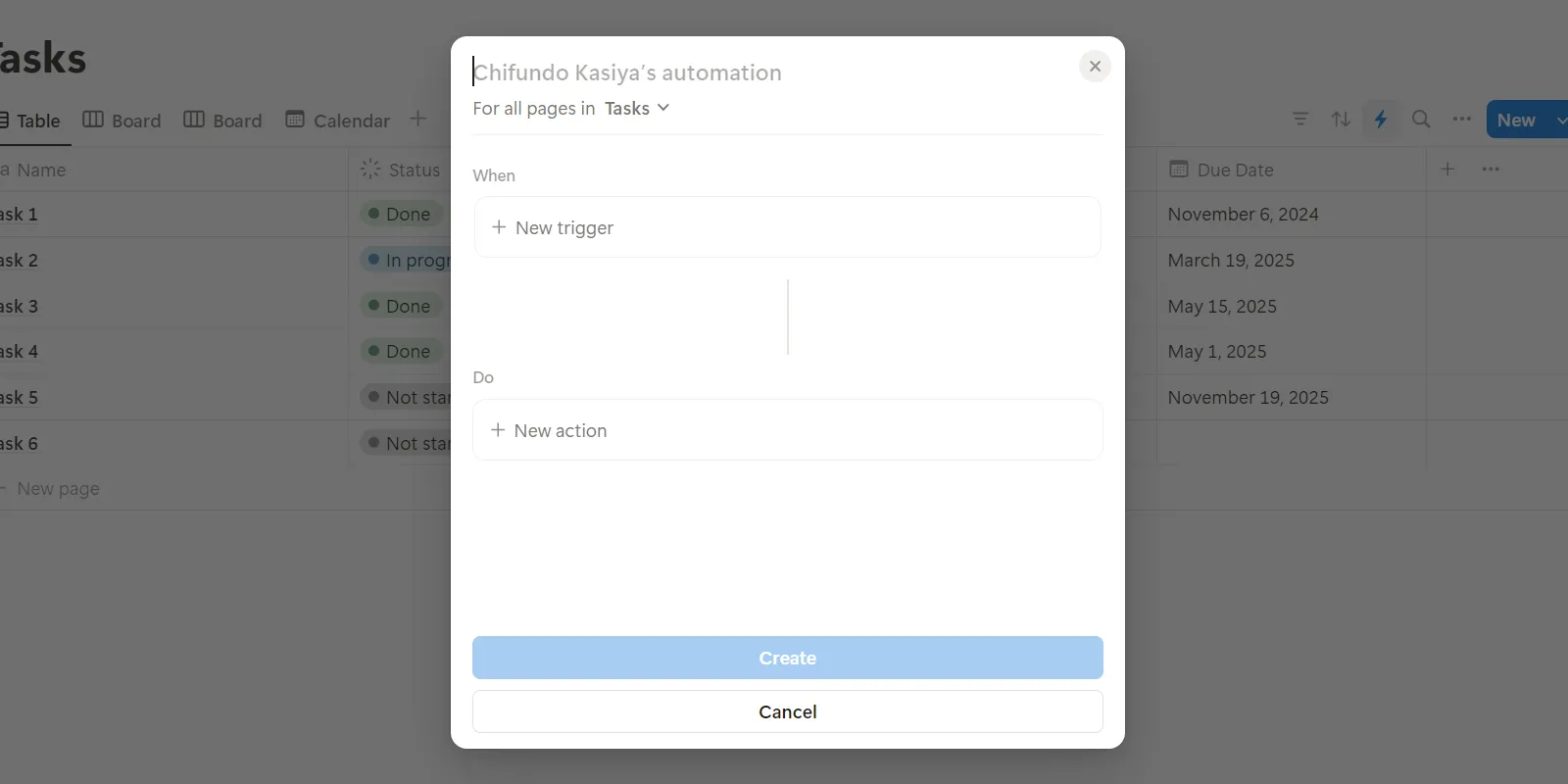 Cửa sổ bật lên để tạo một tự động hóa trong Notion
Cửa sổ bật lên để tạo một tự động hóa trong Notion
Trong phần When (Khi), nhấp vào New Trigger (Kích hoạt mới) và chọn một sự kiện (ví dụ: Any property edited – Bất kỳ thuộc tính nào được chỉnh sửa hoặc Page added – Trang được thêm). Trong phần Do (Làm), nhấp vào New action (Hành động mới) và chọn Send Slack Notification to (Gửi thông báo Slack đến) trong menu.
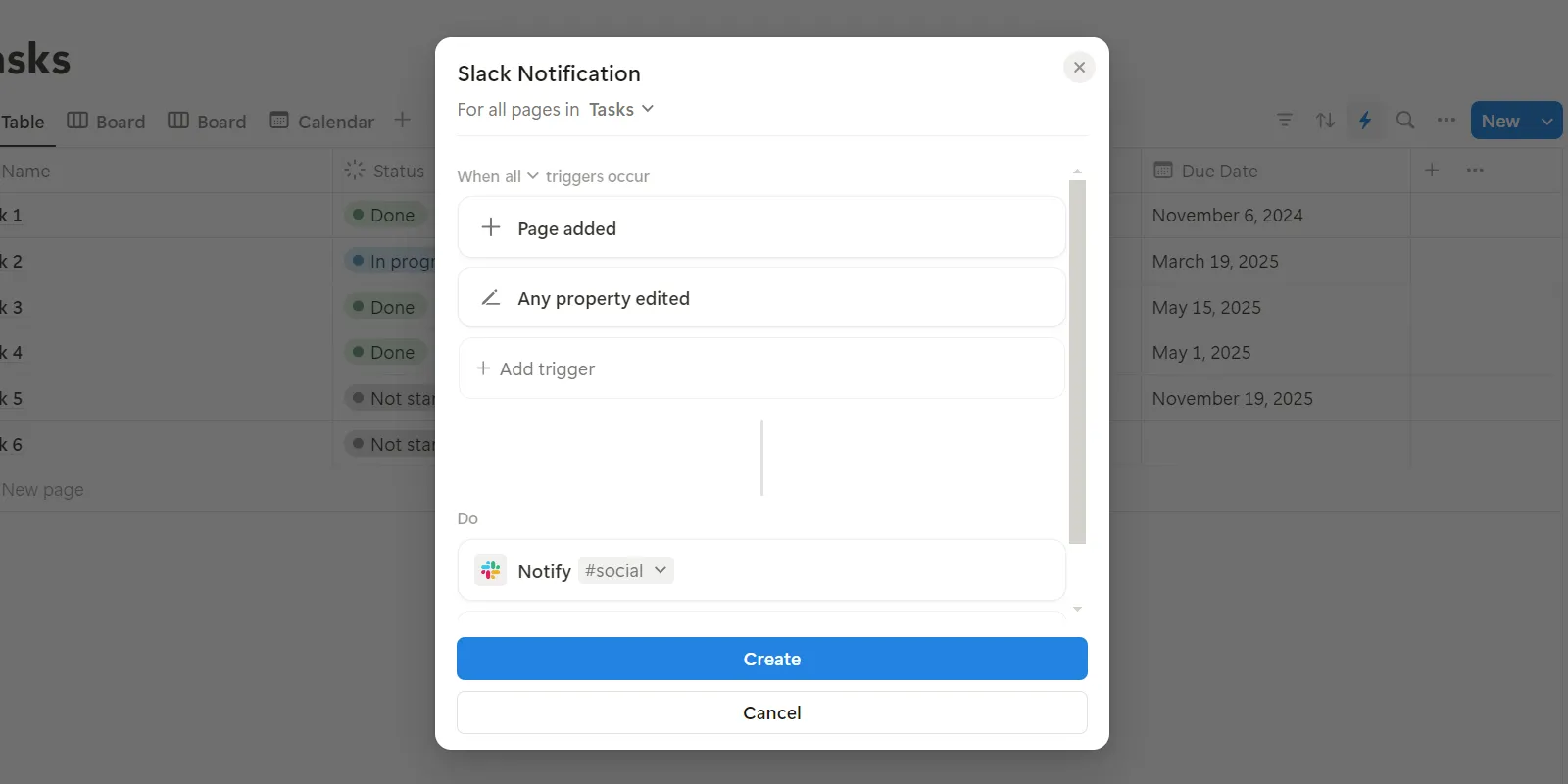 Tạo tự động hóa cho thông báo Slack trong Notion
Tạo tự động hóa cho thông báo Slack trong Notion
Trong phần Do một lần nữa, nhấp vào menu thả xuống Select Slack channel (Chọn kênh Slack) trong hành động bạn vừa tạo và chọn một kênh Slack từ danh sách — đây là nơi thông báo sẽ được gửi đến. Sau đó, nhấp vào Create (Tạo) để hoàn tất thiết lập quy trình tự động hóa.
Giờ đây, khi ai đó chỉnh sửa một thuộc tính hoặc thêm một trang vào cơ sở dữ liệu, một thông báo sẽ được gửi đến Slack.
Những mẹo Notion và thủ thuật Notion được trình bày trong bài viết này chỉ là một phần nhỏ trong số vô vàn cách để tối ưu hóa công việc của bạn với nền tảng này. Với việc áp dụng các mẹo này, bạn sẽ tiến thêm một bước để trở thành một người dùng Notion chuyên nghiệp, làm việc hiệu quả hơn và quản lý danh sách công việc khổng lồ của mình một cách dễ dàng. Hãy bắt đầu áp dụng ngay để thấy sự khác biệt!


